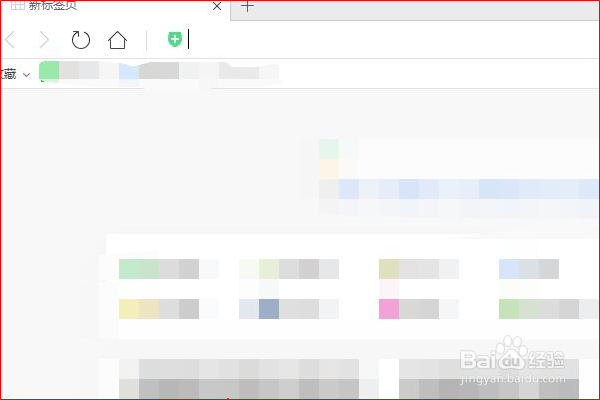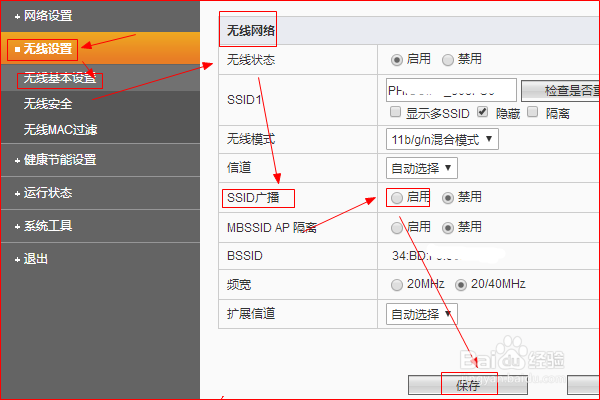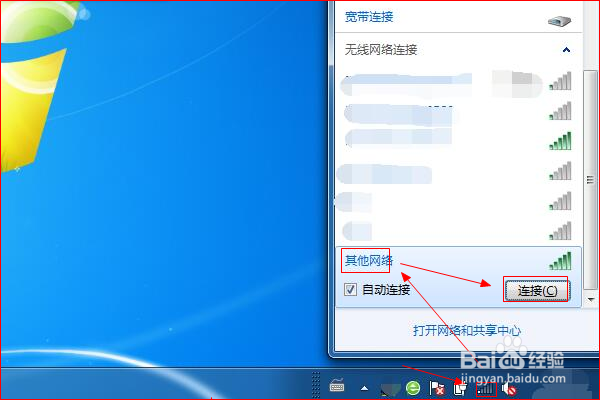1、将网线把笔记本电脑和斐讯无线路由器连接,网线一端插入笔记本电脑,另一端插入路由器LAN口。然后进入电脑桌面打开浏览器。
2、在地址栏输入路由器的管理地址192.168.1.1,然后敲击回车键。
3、输入路由器的用户名和密码,点击“登录”。
4、进入路由器管理页面之后,点击左侧“无线设置”,接着点击“无线基本设置”,在右侧“无线网络”页面中,找到“SSID广播”,可以看到这里无线广播被禁用了。一种方法,可以启用无线广播,之后点击“保存”。
5、待路由器重启成功后,点击电脑右下角电脑图标,在弹出的页面中,即可搜索到WIFI信号了,点击连接即可。
6、另一种方法,在路由器管理页面,点击左侧的“无线设置”,接着点击“无线安全”,在右侧记录SSID号以及密码。
7、接着,点击电脑任务栏右下角的网络标识,在弹出的页面点击“其他网络”并点击“连接”。
8、之后,弹出“连接到网络”对话框,输入SSID名称,点击“确定”,接着输入无线密码,点击“确定”。
9、最后,连接成功即可使用。至此,笔记本电脑搜索不到特定的WIFI的解决方式就介绍完毕了。